Filigran ekleme

-
Tasarım sekmesinde Filigran’ı seçin.
-
TASLAK, GİzLİ veya KOPYALAMA GIBI önceden yapılandırılmış bir filigran seçin.
-
Logo veya resim yerleştirmek için Filigran > Özel Filigran > Resim filigranı > Resim Seç'i seçin. Aynı menüde özel bir metin filigranı oluşturabilirsiniz.
Daha fazlasını mı istiyorsunuz?
Tasarım sekmesinde Filigran’ı seçin.
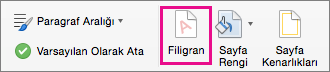
-
Filigran Ekle iletişim kutusunda Metin'i seçin ve kendi filigran metninizi yazın veya listeden TASLAK gibi bir metin seçin. Ardından yazı tipini, düzeni, boyutu, renkleri ve yönlendirmeyi ayarlayarak filigranı özelleştirin.
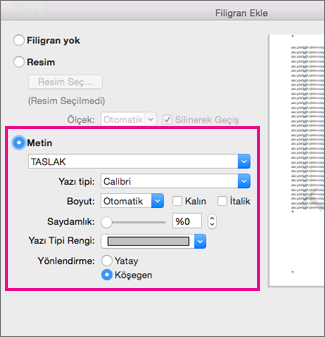
Filigranı görmüyorsanız, Görünüm > Baskı Düzeni'ne tıklayın. Bu ayrıca, filigranın yazdırıldığında nasıl görüneceğini de gösterir.
-
Tamam’ı seçin.
Web için Word 'da, zaten bir belgede bulunan filigranları görebilirsiniz, ancak bunları değiştiremez veya yenilerini ekleyemezsiniz.
Word masaüstü uygulamanız varsa, belgeyi açmak ve buraya filigran eklemek veya değiştirmek için Word aç komutunu kullanın. İşinizi bitirip belgenizi kaydettiğinizde, belgeniz Web için Word’da açtığınız yerde depolanmaya devam eder. Belgeyi yeniden açtığınızda, filigranların olduğunu görürsünüz.










